生薑2.7.53.0

Ginger 是一款免費的拼字和文法檢查器。
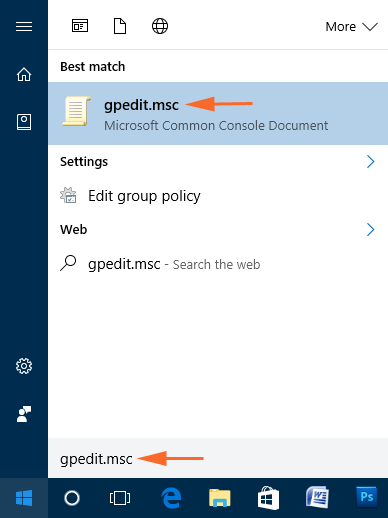
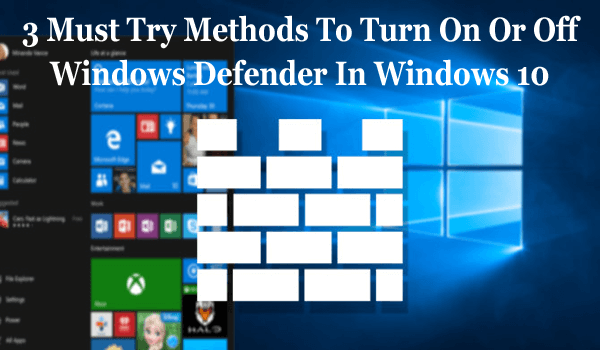
摘要:如果您正在尋找在 Windows 10 PC/筆記本電腦中打開或關閉 Windows Defender的方法,那麼您來對地方了。只需閱讀本文,找出解決此問題的三種簡單有效的方法。
Windows Defender是 Windows 10 上的內置防病毒和反惡意軟件工具。Windows Defender是 Microsoft Corp. 的已知安全應用程序,可確保您的 PC 安全可靠。
Windows Defender 防病毒軟件使您能夠保護您的 Windows 計算機/筆記本電腦免受病毒、間諜軟件、勒索軟件攻擊、 惡意軟件和其他可能不需要的或惡意程序的侵害。
有時,當您安裝任何第三方防病毒應用程序時,它會自動禁用。在這種情況下,您只能在刪除/卸載第三方工具後再次打開Windows Defender 。
在 Windows 10 中,您可以暫時關閉Windows Defender 實時保護,因為如果它同時關閉,Windows 會自動重新打開實時保護。
下面給出的指南將幫助您在 Windows 10中打開或關閉 Windows Defender。
注意:需要以 管理員身份登錄到您的 Windows 10 PC/筆記本電腦。
如何在 Windows 10 中打開或關閉 Windows Defender
借助我將在本文中與您分享的方法,您可以在 Windows 10 PC 上啟用或禁用 Windows Defender 。
下面,您可以查看在 Windows 10 系統中打開/關閉 Windows Defender的三種不同方式。因此,如果您想在 Windows 10 系統中工作時打開或關閉 Windows Defender,那麼您可以按照下面提到的方法進行操作。
方法 #1:通過組策略編輯器啟用或禁用 Windows Defender
如果您使用的是 Windows 10 PC/筆記本電腦,則可以嘗試使用組策略編輯器 在 Windows 10 上禁用或啟用 Windows Defender Antivirus。要使用此編輯器關閉或打開 Windows Defender,請按照本文中給出的步驟操作:
1. 轉到 Windows開始按鈕
2.在搜索框中 鍵入命令gpedit.msc 。此結果將顯示相同的命令,然後單擊它以打開本地組策略編輯器。
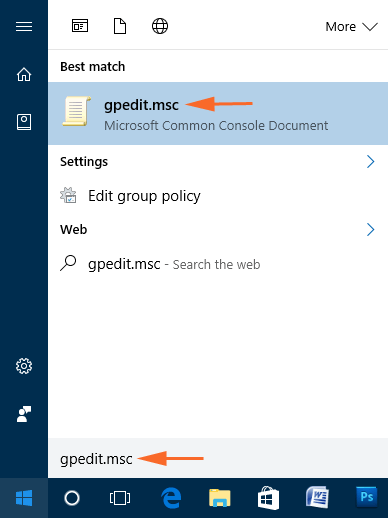
3. 在第二步中,您必須瀏覽以下給定的路徑:
Computer Configuration > Administrative Templates > Windows Components > Windows Defender
4. 在這裡,在本地組策略編輯器的右側,您將看到幾個策略的列表。在那裡,找到“關閉 Windows Defender ”選項,然後右鍵單擊它並從那裡選擇編輯。
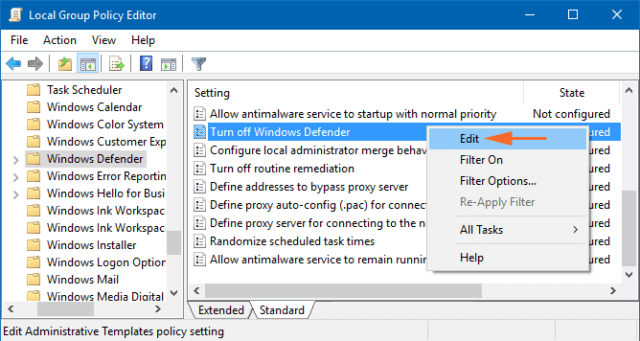
5. 然後您可以選擇窗口上的啟用按鈕來禁用 Windows Defender。然後單擊“應用”和“確定”按鈕以有效地進行所需的更改。
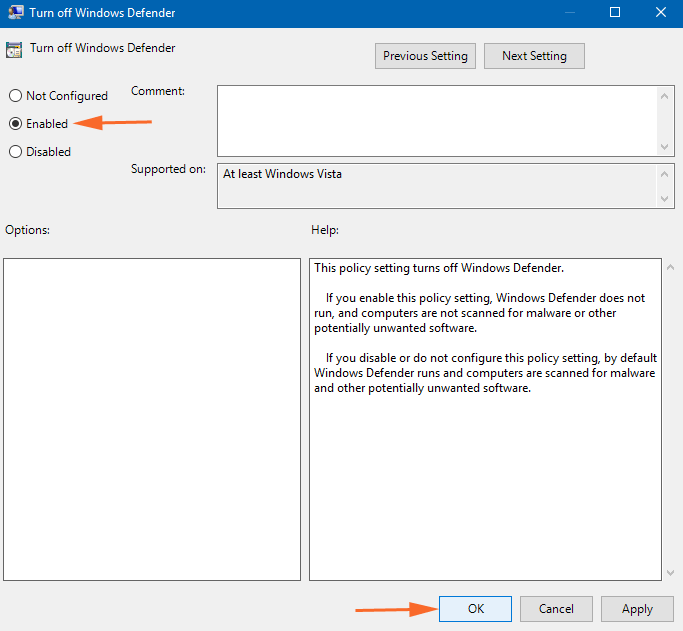
6. 如果要重新啟用 Windows Defender 功能,請按照步驟 1 到步驟 4 並選擇未配置按鈕,然後只需單擊確定按鈕即可實施更改。
方法 #2:通過註冊表打開或關閉 Windows Defender
如果您無法訪問本地組策略編輯器並且無法打開或關閉 Windows Defender,那麼您可以使用另一種解決方案。您可以使用註冊表編輯器來啟用或禁用 Windows Defender。
為此,請按照以下步驟操作:
1.同時 按Windows + R 鍵打開運行框。
2. 輸入Regedit並點擊OK按鈕打開註冊表編輯器
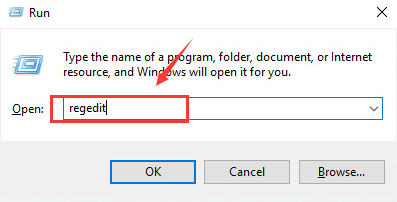
3. 現在您將要求管理權限,單擊是按鈕繼續該過程。
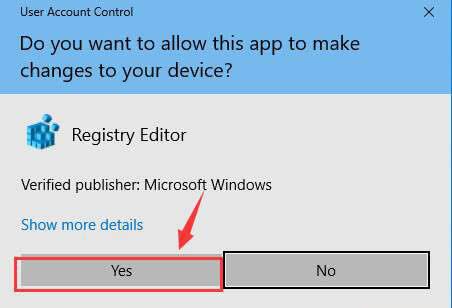
4. 在此之後,按照下面提到的路徑:
HKEY_LOCAL_MACHINE\SOFTWARE\Policies\Microsoft\Windows Defender
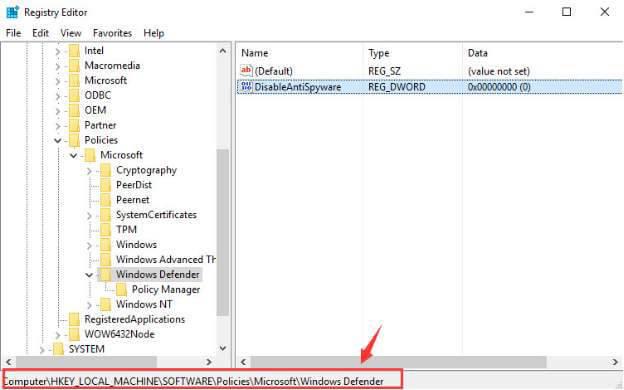
5. 如果在右側沒有看到名為DisableAntiSpyware的文件,然後在右側的空白處右鍵單擊。現在您必須從選項中選擇DWORD(32 位)值並使用“ DisableAntiSpyware ”重命名密鑰。
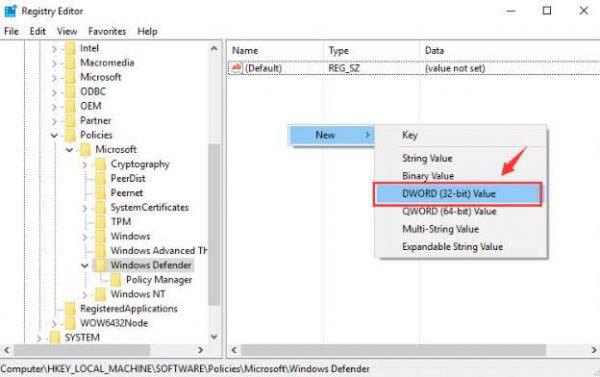
6. 現在,雙擊您擁有的DisableAntiSpyware文件,然後將數值數據設置為1,然後單擊確定按鈕。
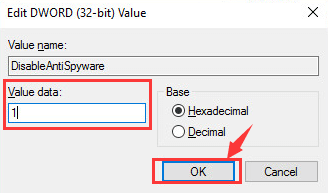
7. 在最後一步,您必須退出註冊表錯誤。退出該過程後,重新啟動系統。
8. 但是,如果要在 Windows 10 PC/筆記本電腦上重新啟用 Windows Defender,請重複步驟 1 到步驟 6。但是,在步驟 6 中,請確保將值數據從1更改為0。現在再次重新啟動系統以進行更改。
方法#3:在 Windows 10 中通過設置應用打開或關閉 Windows Defender
在 Windows 10 操作系統中進行了幾次改進和增強之後,在 Windows 10 中打開或關閉 Windows Defender變得如此容易。此過程將在很短的時間內禁用Windows 10 上的內置保護應用程序。 但是,如果Windows Defender被禁用一段時間,那麼 Windows 操作系統將自動將其打開。
如果您想使用“設置”應用打開或關閉 Windows Defender,請按照以下步驟操作:
1. 轉到計算機屏幕上任務欄左上角給出的 Windows開始按鈕
2. 點擊左下角的設置圖標
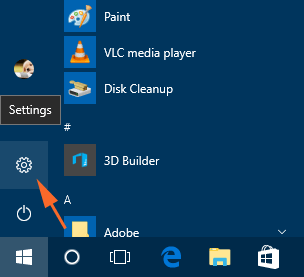
3. 現在會出現Windows設置選項,這裡點擊更新和安全選項
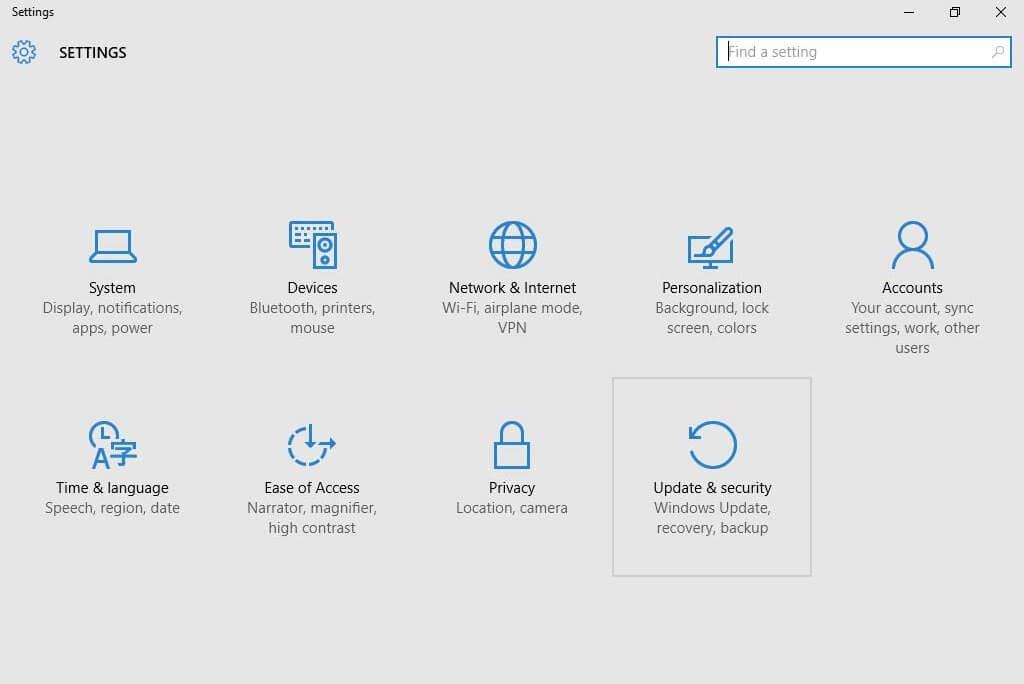
4. 選擇窗口左側給出的Windows安全選項
5. 點擊“打開Windows Defender安全中心”選項
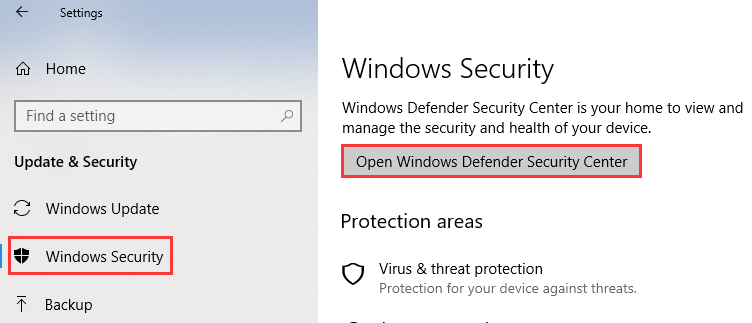
6. 現在將出現 Windows Defender 設置窗口,您需要在其中單擊“病毒和威脅防護設置”選項
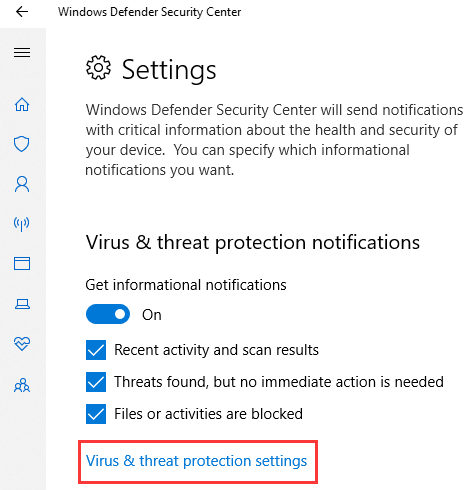
7. 如果要 打開Windows Defender ,請打開實時保護下給出的切換按鈕。如果要禁用 Windows Defender,請轉到下一步或跳過它
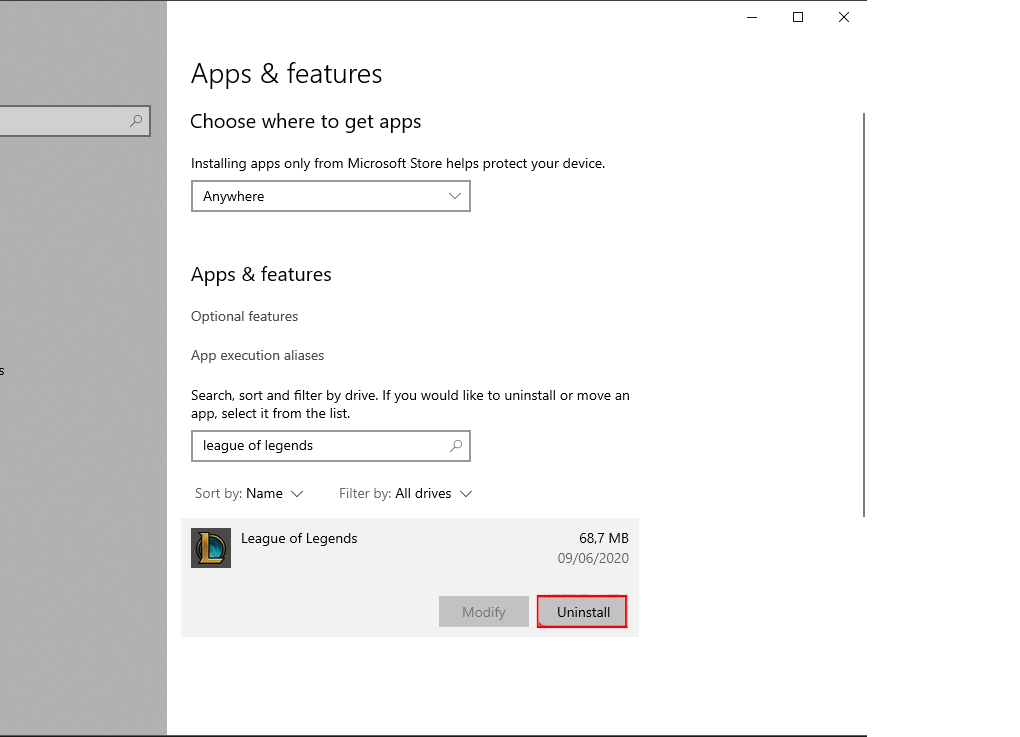
8. 要在 Windows 10 中禁用 Windows Defender,請關閉實時保護的切換按鈕
獎金提示
根據計算機專業人士的說法,建議避免關閉 Windows Defender 應用程序。因為這是提供全面保護免受任何有害程序和惡意程序的工具。
僅當您使用許可證密鑰註冊了任何第三方防病毒軟件時才將其關閉。還要確保您要安裝的防病毒軟件是否提供實時保護。
還建議在進行任何更改之前在Windows 10 中創建一個還原點。這將幫助您避免在進行更改後出現的任何類型的PC 錯誤。
如果您的系統在註冊表編輯器中執行更改後開始顯示註冊表錯誤 ,那麼您可以將 Windows 10 恢復到創建的點以避免任何註冊表錯誤。
Windows Defender 相關常見問題解答
在 Windows 10 上啟用 Windows Defender 後是否需要其他防病毒軟件?
不,Windows Defender 是 Windows 10 操作系統中的合法內置防病毒工具。它提供針對計算機上的病毒、在線威脅和惡意程序的實時保護。Windows Defender 比任何其他免費的防病毒軟件都要好得多。如果您不以健康的方式使用計算機或不安全地上網,那麼您可能需要在計算機上安裝高級且付費的防病毒工具。
為什麼我無法在我的 Windows 10 電腦上打開 Windows Defender?
如果您無法打開 Windows Defender,那麼您可以嘗試本文中給出的方法。如果即使在應用這些方法之後您仍無法啟用 Windows Defender,那麼這一定是您的第三方防病毒軟件的問題。只需卸載第三方防病毒軟件並再次嘗試打開 Windows Defender 即可。
修復各種 PC 錯誤和問題的最佳和簡單的解決方案
如果您遇到 PC 相關問題,例如速度慢、性能低或 PC 上的任何其他錯誤,那麼您應該嘗試PC Repair Tool。
這是一款高級工具,可幫助您修復 PC 的各種錯誤和問題。它修復了 BSOD 錯誤、更新錯誤、遊戲錯誤、註冊表問題、保護 PC 免受病毒侵害等等。
它不僅可以修復您的 PC 的錯誤,還可以通過優化您的計算機並確保其安全可靠來加速和提高性能。
獲取 PC 修復工具來修復 PC 問題
結論
如果你想打開或關閉 Windows Defender,那麼你可以試試這三種萬無一失的方法。
所有這些方法都非常容易應用,因此您甚至不需要任何技術幫助。因此,請嘗試利用這些步驟在 Windows 10 系統中打開或關閉 Windows Defender。
我希望您發現這篇文章對您有所幫助且內容豐富。本文中提供的所有方法都將幫助您在 Windows 10 上啟用或禁用 Windows Defender Antivirus。
Ginger 是一款免費的拼字和文法檢查器。
Blocks 是一款供三年級小學生練習檢測和眼力技能的智力遊戲,被教師納入 IT 教學支援計劃。
Prezi 是一款免費應用程序,可讓您在線上和離線建立數位簡報。
Mathway 是一款非常有用的應用程序,可協助您解決所有需要比裝置內建計算器更複雜的工具的數學問題。
Adobe Presenter 是 Adobe Systems 發佈的電子學習軟體,可在 Microsoft Windows 平台上作為 Microsoft PowerPoint 外掛程式使用。
Toucan 是一個教育科技平台。它允許您在瀏覽常見的日常網站時學習新語言。
eNetViet 是一款幫助家長與孩子就讀的學校建立聯繫的應用程序,以便他們可以清楚地了解孩子當前的學習情況。
Duolingo - 免費學習語言,或簡稱 Duolingo,是一個教育程序,可讓您學習和練習許多不同的語言。
RapidTyping 是一款方便易用的鍵盤訓練工具,可協助您提高打字速度並減少拼字錯誤。透過針對許多不同級別組織的課程,RapidTyping 將教您如何打字或提高現有技能。
MathType 是來自開發人員 Design Science (Dessci) 的互動式方程式軟體,它允許您為文字處理、演示、電子學習等創建和註釋數學符號。該編輯器還用於創建 TeX、LaTeX 和 MathML 文件。








